win7系统作为主流系统,但是在使用过程中难免会遇到一些问题,比如最近有用户反映他们放在桌面上的快捷方式图标无缘无故的消失掉了,可是又不知道是什么原因导致会消失,其实在系统默认的情况下,只要System Maintenance troubleshooter(系统故障维护)检测到桌面的快捷方式图标已经无效了,将会自动的将它们删除,那么对于这种情况要如何解决呢?现在小编就为大家介绍一下Windows7桌面快捷图标消失了怎么办吧。
原因:微软表示,每周System Maintenance troubleshooter(系统故障维护)都会对系统进行维护,它可能会自动修复错误问题,也有可能会通过行动中心报告问题,但是当检测到用户计算机桌面上有超过4个无效的快捷方式的时候,它便会将桌面移除所有的无效快捷方式,当少于4个或等于4个的时候并不会对其删除,如果用户不想无效的快捷方式被删除的话可以选择将系统故障维护功能禁用掉。
1、首先点击开始菜单,在菜单的搜索卡框中输入“疑难解答”,接着在菜单中选择点击“疑难解答”选项;
2、在弹出来的疑难解答界面中点击窗口左侧的“更改设置”选项;
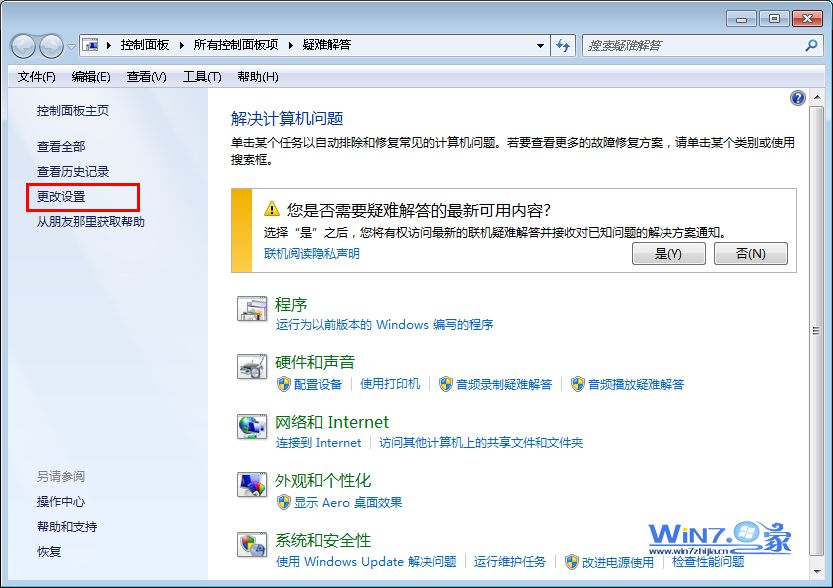
3、然后在更改设置界面中的计算机维护模块中,选择“禁用”,在其他设置中,将“允许在启动时立即开始排除故障”前面的勾去掉,然后点击确定就可以了。
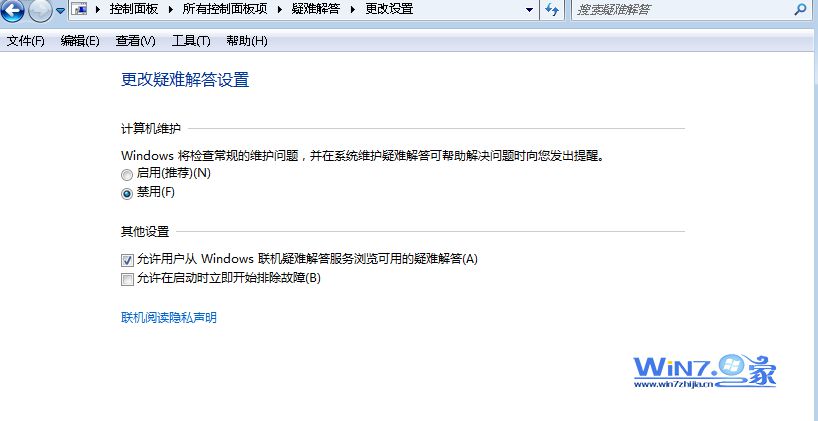
通过上面简单的三个步骤就可以解决Windows7桌面快捷图标消失了的问题了,如果你在使用电脑的过程中也遇到过上面的问题的话赶紧试试上面的方法吧,希望能够帮助到你们。